- מְחַבֵּר Jason Gerald [email protected].
- Public 2023-12-16 11:12.
- שונה לאחרונה 2025-01-23 12:18.
WikiHow זה מלמד אותך כיצד להכין מדבקות משלך שתוכל להוסיף לפוסטים או סנאפס, כמו אימוג'ים או שרבוטים.
שלב
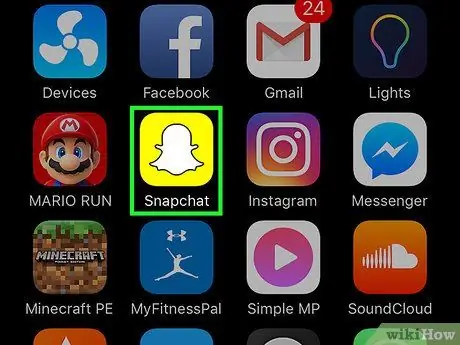
שלב 1. פתח את Snapchat
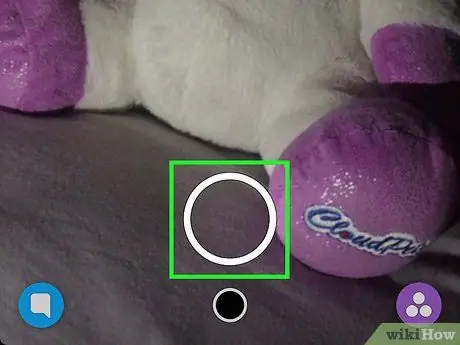
שלב 2. צלם את התמונה בה ברצונך להשתמש כמדבקה
גע בלחצן העיגול במרכז התחתון של המסך כדי לצלם.
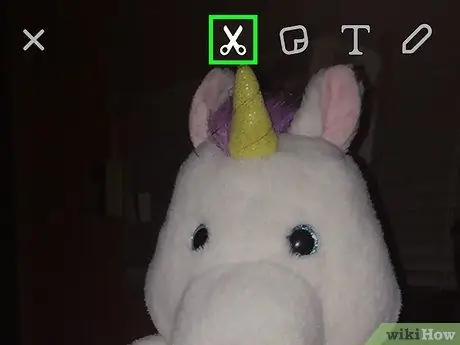
שלב 3. גע בסמל המספריים ("מספריים")
הוא נמצא בחלק העליון של המסך, משמאל לסמל "מדבקות".
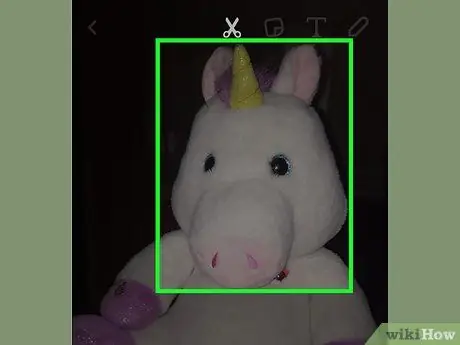
שלב 4. צייר קו מחוץ לחלק התמונה בו ברצונך להשתמש כמדבקה
לאחר סיום, החלק של התמונה הנכנס אל תוך המתאר יוכנס כמדבקה לפוסט.
- גרור את האצבע כדי להעביר את המדבקה לחלק אחר של המסך.
- גרור שתי אצבעות זו לזו או משם כדי לשנות את גודל המדבקה.
- סובב את המדבקה בעזרת שתי אצבעות על ידי גרירת המדבקה בתנועה מעגלית.
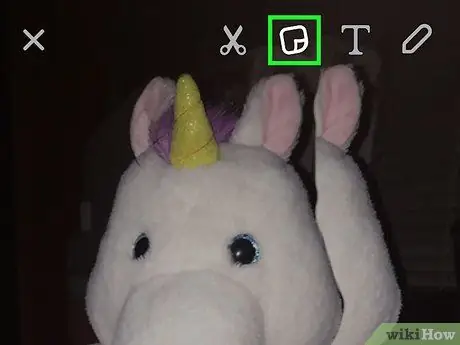
שלב 5. גע בסמל "מדבקות"
אייקון זה נמצא ליד סמל המספריים שמופיע בחלקו העליון של המסך, ונראה כמו מדבקה שמתקלפת.
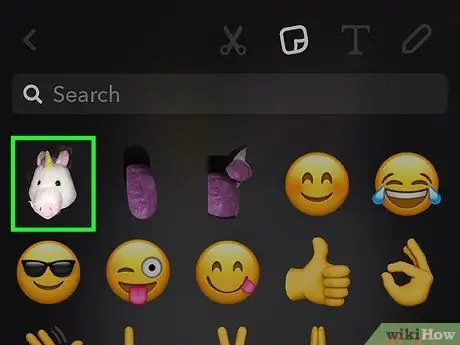
שלב 6. גע במדבקה חדשה מהרשימה כדי להוסיף אותה לפוסט
כל המדבקות הביתיות שלך יופיעו בתפריט זה, יחד עם מדבקות ברירת המחדל של Snapchat.






